怎么知道wifi密码
要查看已连接WiFi的密码,具体方法因设备操作系统而异:
Windows系统: 1. 打开控制面板进入「网络和共享中心」 2. 点击当前连接的WiFi名称 3. 选择「无线属性」→「安全」选项卡 4. 勾选「显示字符」复选框 5. 网络安全密钥栏会显示明文密码
macOS系统: 1. 打开「钥匙串访问」应用(可通过Spotlight搜索) 2. 在左侧选择「系统」钥匙串 3. 右侧找到对应WiFi名称双击 4. 勾选「显示密码」复选框 5. 需要输入管理员密码验证
Android系统(需root权限): 1. 安装Root Explorer等文件管理器 2. 进入/data/misc/wifi目录 3. 打开wpa_supplicant.conf文件 4. 查找psk=后面的字符串即为密码
iOS系统: 1. 确保设备已越狱 2. 安装WiFi Passwords插件 3. 在设置应用中可查看保存的所有WiFi密码
路由器查看方法: 1. 浏览器输入192.168.1.1或192.168.0.1 2. 输入管理员账号密码(默认通常在路由器背面) 3. 进入无线设置或安全设置页面 4. 直接查看或修改WPA-PSK/WPA2-PSK密码
注意事项: - 企业级网络可能采用802.1X认证,密码不存储在本地 - 部分运营商定制路由器可能使用特殊管理地址 - 公共WiFi通常采用动态密码或门户认证
怎么知道wifi密码的几种方法?
获取WiFi密码的几种实用方法:
查看路由器背面标签 - 大多数路由器出厂时会在底部或背面贴有默认的SSID(网络名称)和密码 - 标签通常标注为"Password"、"Wireless Key"或"WPA Key"
通过已连接设备查询 - Windows系统: 1. 打开"网络和共享中心" 2. 点击当前连接的WiFi名称 3. 选择"无线属性"→"安全"选项卡 4. 勾选"显示字符"查看密码
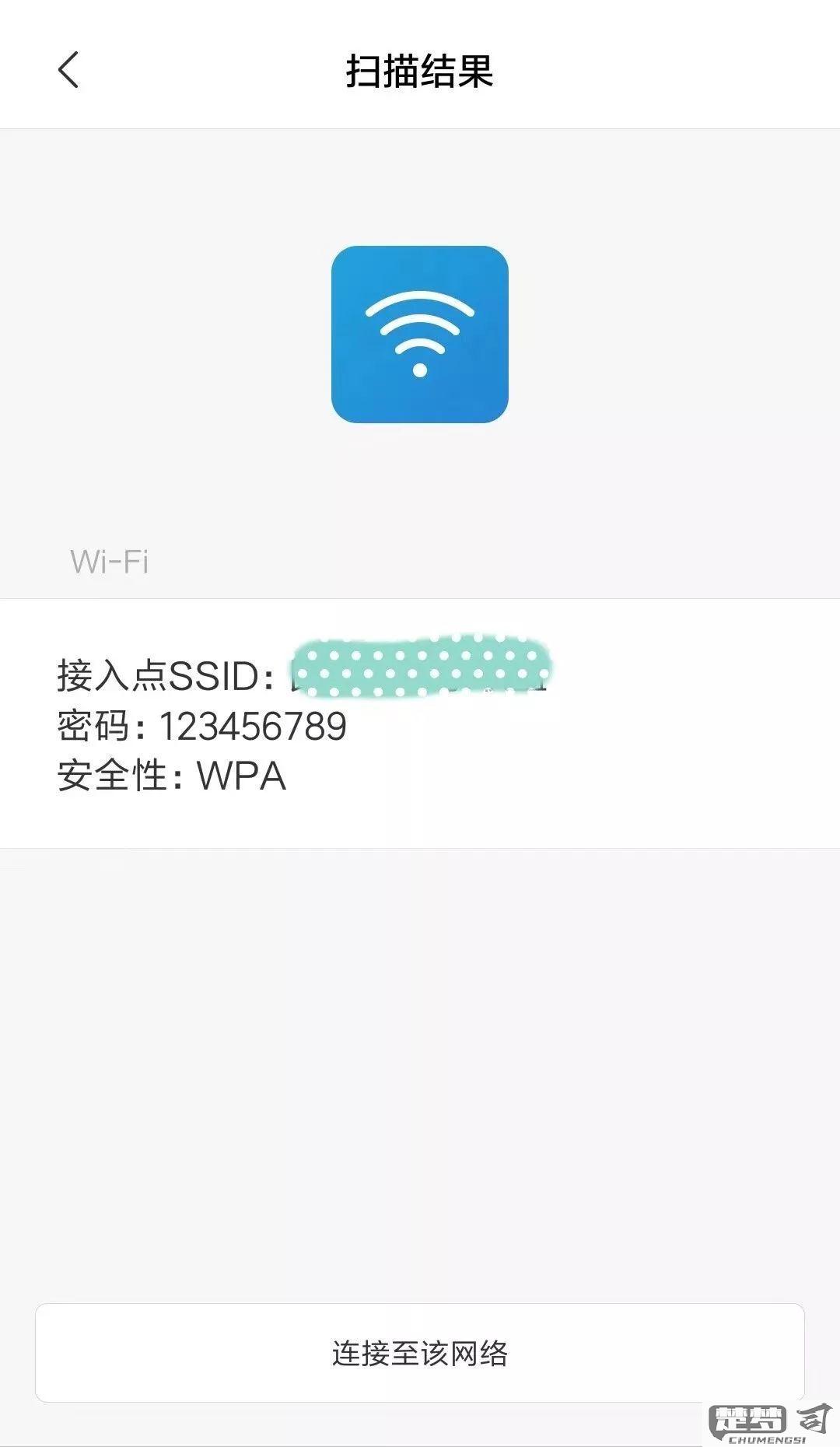
- macOS系统:
- 打开"钥匙串访问"应用
- 在搜索栏输入WiFi名称
- 双击找到的网络条目
- 勾选"显示密码"并输入管理员密码
登录路由器管理界面 1. 在浏览器输入路由器IP(常见如192.168.1.1或192.168.0.1) 2. 使用管理员账号登录(默认账号密码通常在路由器标签) 3. 进入"无线设置"或"安全设置"查看密码
使用第三方工具(需谨慎) - WiFi密码查看器类APP(需root/越狱权限) - 命令行工具(如Windows的netsh wlan show profile)
重置路由器 - 长按路由器Reset按钮10秒恢复出厂设置 - 重新设置时使用自定义密码
注意事项: - 未经授权访问他人网络属违法行为 - 定期更改默认密码可提升安全性 - 复杂密码应包含大小写字母、数字和特殊符号
忘记wifi密码怎么办?
忘记WiFi密码时可以通过以下几种方法找回或重置:
查看路由器背面标签 大多数路由器出厂时会在底部或背面贴有默认的WiFi名称(SSID)和密码,格式通常为「无线网络密钥」或「WPA密钥」。
通过已连接设备查询 - Windows电脑: 打开「控制面板」→「网络和共享中心」→点击当前连接的WiFi名称→「无线属性」→「安全」选项卡→勾选「显示字符」 - Mac电脑: 打开「钥匙串访问」应用→左侧选择「系统」→搜索WiFi名称→双击结果→勾选「显示密码」 - 安卓手机(需ROOT权限): 使用文件管理器查看
/data/misc/wifi/wpa_supplicant.conf文件 - iOS设备: 进入「设置」→「无线局域网」→点击已连接WiFi旁的「i」图标可查看密码(需开启iCloud钥匙串)登录路由器管理界面 - 连接路由器网络后,在浏览器输入管理地址(常见为192.168.0.1或192.168.1.1) - 输入管理员账号密码(默认一般为admin/admin或查看路由器标签) - 在「无线设置」或「WiFi设置」中查看或修改密码
硬件重置路由器 - 找到路由器背面的Reset小孔 - 用卡针长按8-10秒直到所有指示灯闪烁 - 路由器将恢复出厂设置,可使用背面标签的默认密码
联系网络服务提供商 如果是宽带运营商提供的路由器,可拨打客服电话(如中国电信10000)提供开户信息查询密码。
注意事项: - 修改密码后建议使用密码管理器保存 - 公共场合的WiFi密码可向场所工作人员询问 - 企业网络需联系IT部门获取
如何查看已连接wifi的密码?
Windows系统查看已连接WiFi密码的方法:
打开命令提示符 - 按下
Win + R打开运行窗口 - 输入cmd后回车执行查看命令
`bash netsh wlan show profile name="WiFi名称" key=clear`- 将"WiFi名称"替换为实际连接的WiFi名称 - 在输出结果中找到"安全设置"部分 - "关键内容"后面显示的就是WiFi密码
macOS系统查看方法:
打开钥匙串访问 - 使用
Command + Space打开Spotlight - 输入"钥匙串访问"并打开查找WiFi密码 - 在搜索栏输入WiFi名称 - 双击找到的WiFi条目 - 勾选"显示密码"复选框 - 输入管理员密码验证后即可显示
Android手机查看方法(需root权限):
1. 使用文件管理器打开
/data/misc/wifi/wpa_supplicant.conf
2. 在文件中查找psk=后面的内容
注意事项: - Windows方法适用于所有已连接过的WiFi - 查看他人WiFi密码可能涉及隐私问题 - 部分安卓11+系统可能存储路径不同 - iOS系统无法直接查看已保存的WiFi密码
